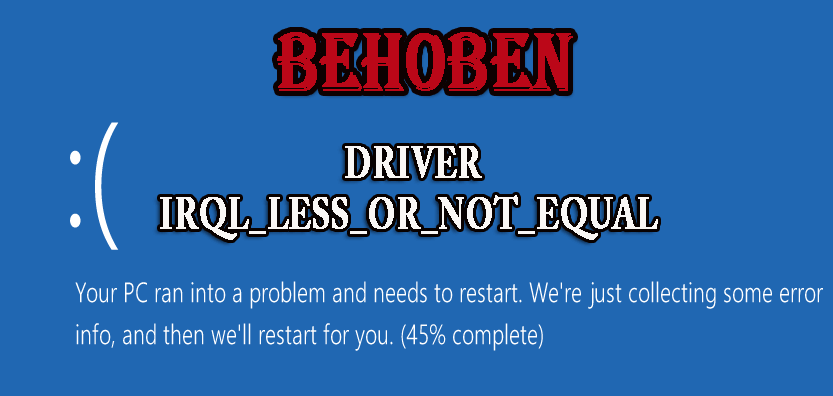
Wenn auf Ihrem System ein Bluescreen mit der Fehlermeldung DRIVER IRQL_LESS_OR_NOT_EQUAL-Fehler angezeigt wird, erfahren Sie in diesem Artikel, wie Sie den DRIVER IRQL_LESS_OR_NOT_EQUAL-Fehler im Windows 10-System beheben.
Nun, der Fehler DRIVER IRQL_LESS_OR_NOT_EQUAL ist ein Bluescreen-Fehler und steht in direktem Zusammenhang mit der Datei storahci.sys. Diese Systemdatei ist in jeder Version des Windows-Betriebssystems enthalten, z. B. Windows 7, 8, 8.1 oder 10.
Und wenn diese Systemdateien beschädigt werden, wird den Benutzern die Fehlermeldung Windows 10-Fehler DRIVER irql_less_or_not_equal angezeigt.
In diesem Artikel erfahren Sie also alles über den BSOD-Fehler DRIVER irql_less_or_not_equal Windows 10 und die Möglichkeiten, ihn zu beheben.
Egal welches Windows-Betriebssystem Sie verwenden. Dieser Fehler kann auf jeder Version des Windows-Systems auftreten. Befolgen Sie einfach die unten angegebenen Lösungen und machen Sie Ihr Windows-System fehlerfrei.
Was verursacht den Fehlertreiber irql_less_or_not_equal Windows 10?
In der Regel tritt der Fehler auf, wenn die Datei “storahci.sys” aufgrund interner oder externer Fehler betroffen ist.
Diese Dateien sind die Systemdateien. Sobald sie beschädigt oder beschädigt sind, wird Ihr System fehlerhaft und Sie sehen wahrscheinlich den gefürchteten blauen Bildschirm des Todesfehlers.
Das Betriebssystem mit einer fehlerhaften Datei storahci.sys kann die Prozesse oder Gerätetreiber des kritischen Systems nicht verarbeiten.
Trotzdem gibt es viele andere Gründe, die für den Fehler DRIVER_IRQL_LESS_OR_NOT_EQUAL verantwortlich sind. Hier schau sie dir an:
- Systemdatei wird beschädigt oder beschädigt
- Letzte Software- oder Hardwareänderungen
- Beschädigte oder veraltete Gerätetreiber
- Fehlfunktionen von Software und Hardware
- Fehler beim Aktualisieren von Windows 10
Machen Sie sich keine Sorgen, da Sie den Fehler DRIVER_IRQL_NOT_LESS_OR_EQUAL (storahci.sys) problemlos beheben können. Befolgen Sie einfach die unten angegebenen Schritte und machen Sie Ihren PC fehlerfrei.
Wie behebe ich den Fehler DRIVER IRQL_LESS_OR_NOT_EQUAL in Windows 10?
Fix 1: Entfernen Sie die Netzwerktreiber
Im Folgenden werden zwei Szenarien aufgeführt, die für Ihren Zustand geeignet sind.
Szenario 1: Windows kann erfolgreich gestartet werden
- Drücken Sie die Windows + R-Taste, um das Dialogfeld Ausführen zu öffnen.
- Geben Sie im Dialogfeld Ausführen den Befehl devmgmt.msc ein und klicken Sie auf OK

Dadurch wird das Geräte-Manager-Fenster geöffnet.
- Klicken Sie nun im Geräte-Manager-Fenster auf die “Netzwerkadapter“, um sie zu erweitern. Klicken Sie mit der rechten Maustaste auf ein Netzwerkgerät und klicken Sie auf Deinstallieren

Ein Bestätigungsfenster wird angezeigt. Klicken Sie auf die Schaltfläche OK, um es zu bestätigen.

Wenn Ihr System drahtlose Netzwerkadapter enthält, wiederholen Sie die obigen Schritte, um die drahtlosen Treiber zu deinstallieren.
Starten Sie zum Schluss Ihren PC neu und prüfen Sie, ob das Problem behoben ist oder nicht.
Szenario 2: Wenn Sie Windows nicht starten können
- Da Sie das System nicht normal starten können, müssen Sie Ihren PC im abgesicherten Modus starten.
- Drücken Sie nach dem Booten im abgesicherten Modus gleichzeitig Windows + R. Dies öffnet das Feld Ausführen.
- Im Dialogfeld Ausführen müssen Sie devmgmt.msc eingeben und auf die Schaltfläche OK klicken.

Dadurch wird das Geräte-Manager-Fenster geöffnet.
- Klicken Sie im Geräte-Manager-Fenster auf die „Netzwerkadapter“, um sie zu erweitern. Klicken Sie anschließend mit der rechten Maustaste auf das Netzwerkgerät und dann auf Deaktivieren.

- Wenn Ihr System drahtlose Netzwerkadapter enthält, wiederholen Sie die oben angegebenen Schritte, um die drahtlosen Treiber zu deinstallieren. Starten Sie endlich Ihren PC neu.
Fix 2: Entfernen Sie das Übertaktungswerkzeug
Overclocking-Tools sollen die Leistung Ihrer Hardware außerhalb ihrer Grenzen verbessern. Entfernen Sie alle Übertaktungswerkzeuge und stellen Sie Ihre Hardware auf die Werkseinstellungen zurück. Und dann entfernen Sie die Übertaktungssoftware. Das Problem sollte weg sein.
Wenn Sie die Software erneut übertakten möchten, installieren Sie eine neue Kopie der Software neu, und diesmal tun Sie dies langsam, um Ihre Hardware nicht an ihren Bruchpunkt zu bringen. Der Fehler kann darauf zurückzuführen sein, dass Windows 10 mit Ihrem Übertaktungsprogramm nicht gut funktioniert.
Fix 3: Scannen Sie Ihr System nach Viren
Einige Viren können direkt oder indirekt solche Fehler verursachen. Scannen Sie in diesem Fall Ihren PC / Laptop, um den Virus zu entfernen. Befolgen Sie dazu die folgenden Schritte:
- Gehen Sie zum Startmenü> Einstellungen> Update und Sicherheit> Windows Defender

- Klicken Sie im Abschnitt “Viren- und Bedrohungsschutz” auf die Option “Erweiterter Scan“.
- Wählen Sie die Option “Windows Verteidiger Offline-Scan”

- Klicken Sie auf die Schaltfläche “Jetzt scannen”.
Überprüfen Sie nach Abschluss des Scanvorgangs, ob der Fehler behoben ist oder nicht. Wenn Sie eine einfachere Lösung zum Entfernen des Virus wünschen.
Lassen Sie SpyHunter Viren und Malware vollständig entfernen
Fix 4: Update Kabellos Adaptertreiber
Wenn die oben angegebenen Korrekturen bei Ihnen nicht funktionieren, um den DRIVER irql_less_or_not_equal BSOD-Fehler in Windows 10 zu beheben, aktualisieren Sie Ihren WLAN-Adaptertreiber.
Befolgen Sie die Schritte, um den neuesten WLAN-Adaptertreiber herunterzuladen.
- Drücken Sie Windows-Taste + X>, um das Hauptbenutzermenü zu öffnen> und wählen Sie in der Liste Geräte-Manager.

- Suchen Sie nun den Wireless-Adapter> klicken Sie mit der rechten Maustaste darauf> und wählen Sie im Menü Deaktivieren.

Schließen Sie nun nach dem Deaktivieren des WLAN-Adapters an Ihren PC Ihr Ethernet-Kabel an. Laden Sie den neuesten Treiber für den WLAN-Adapter herunter. Sie können dies über den Geräte-Manager tun und die folgenden Schritte ausführen:
- Klicken Sie mit der rechten Maustaste auf WLAN-Adapter und wählen Sie Treibersoftware aktualisieren

- Wählen Sie die Option Automatisch nach aktualisierter Treibersoftware suchen> warten Sie, bis Windows 10 den Treiber heruntergeladen hat.

Dies ist die einfache Möglichkeit, die Treiber zu aktualisieren. Sie können den WLAN-Adapter jedoch auch direkt von der Website des Herstellers aktualisieren und die neuesten Treiber herunterladen.
Und installieren Sie die neuesten Treiber> gehen Sie zum Geräte-Manager> aktivieren Sie Ihren Wireless-Adapter.
Darüber hinaus gibt es eine einfache Möglichkeit, die Treiber zu aktualisieren, indem der Treiber Easy ausgeführt wird. Dadurch werden die gesamten Gerätetreiber automatisch aktualisiert.
Holen Sie sich Driver Updater, um die Treiber automatisch zu aktualisieren
Fix 5: Windows 10 zurücksetzen
Dies ist die letzte Lösung, die Sie ausprobieren können, wenn keine der oben genannten Lösungen für Sie geeignet ist, um den DRIVER irql_less_or_not_equal Windows 10-Fehler zu beheben.
Versuchen Sie, Windows 10 zurückzusetzen. Dadurch werden alle Dateien vom Systemlaufwerk gelöscht. Stellen Sie daher sicher, dass Sie eine vollständige Systemabbildsicherung unter Windows 10 erstellen.
Möglicherweise benötigen Sie auch Windows 10-Installationsmedien und erstellen diese mit dem Media Creation Tool. Wenn alles fertig ist, setzen Sie Ihren PC mit den folgenden Schritten zurück:
- Öffnen Sie das Startmenü> klicken Sie auf die Ein- / Aus-Taste> halten Sie die Umschalttaste gedrückt und wählen Sie Neustart aus dem Menü.
- Wenn Sie nicht auf Windows 10 zugreifen können, starten Sie Ihren PC während der Startsequenz einige Male neu, um auf das Menü “Erweiterter Start” zuzugreifen.

- Wählen Sie als Nächstes Fehlerbehebung> Diesen PC zurücksetzen> Alles entfernen.

- Wenn Windows 10-Installationsmedien eingelegt werden, stellen Sie sicher, dass Sie dies tun.
- Und wählen Sie Ihre Windows-Version> wählen Sie Nur das Laufwerk, auf dem Windows installiert ist> Entfernen Sie einfach meine Dateien.
- Jetzt können Sie die Änderungen sehen, die beim Zurücksetzen durchgeführt werden. Klicken Sie beim Start auf die Schaltfläche Zurücksetzen.
- Befolgen Sie die Anweisungen auf dem Bildschirm, um den Rücksetzvorgang abzuschließen.
Installieren Sie nach dem Zurücksetzen alle Anwendungen und verschieben Sie Dateien aus der Sicherung. Wenn Ihr Fehler durch die Software verursacht wird, wird durch das Zurücksetzen Ihrer Fenster der Fehler DRIVER irql_less_or_not_equal Windows 10 behoben.
Wenn der Fehler dennoch auftritt, wählen Sie die nächste Lösung.
Einfache Lösung zur Behebung des Fehlers DRIVER IRQL_LESS_OR_NOT_EQUAL
Es wird geschätzt, dass die oben genannten Lösungen für Sie funktionieren, um den Treiberfehler irql_less_or_not_equal unter Windows 10 zu beheben. Wenn dies nicht der Fall ist, können Sie den Fehler auf einfache Weise mit nur wenigen Klicks beheben.
Es wird empfohlen, das PC Reparatur Werkzeug auszuführen. Dies ist ein erweitertes Tool, das durch einmaliges Scannen verschiedene Computerfehler und -probleme erkennt und behebt.
Dieses erweiterte Tool kann auch verschiedene Fehler wie Aktualisierungsfehler, Registrierungsfehler, DLL-Fehler, BSOD-Fehler, Spielfehler und andere beheben.
Es behebt nicht nur den Fehler, sondern verbessert auch die Leistung des Windows-PCs, indem die beschädigten, beschädigten Windows-Systemdateien repariert werden.
Holen Sie sich PC Reparatur Werkzeug um den Fehler DRIVER irql_less_or_not_equal des zu beheben
Fazit
Daher habe ich hier die Korrekturen erwähnt, mit denen Sie den Windows 10-Fehler DRIVER IRQL_LESS_OR_NOT_EQUAL beheben können.
Führen Sie die Korrekturen sorgfältig nacheinander durch, um den Fehler zu beheben. Ich hoffe, der Artikel hat für Sie funktioniert, um den DRIVER IRQL_LESS_OR_NOT_EQUAL BSOD-Fehler zu beheben.
Wenn Sie auf einen anderen Bluescreen mit Todesfehlern stoßen, besuchen Sie unseren BSOD-Fehler-Hub, um die Korrekturen zu erhalten.
Wenn Sie Fragen oder Anregungen zu diesem Artikel haben, können Sie diese auf unserer Facebook-Seite mit uns teilen.
Viel Glück..!
Hardeep has always been a Windows lover ever since she got her hands on her first Windows XP PC. She has always been enthusiastic about technological stuff, especially Artificial Intelligence (AI) computing. Before joining PC Error Fix, she worked as a freelancer and worked on numerous technical projects.